1、我们现在看到图片的底色是蓝色的,按下【CTRL+J】把花朵的图片复制一份出来,如图所示。
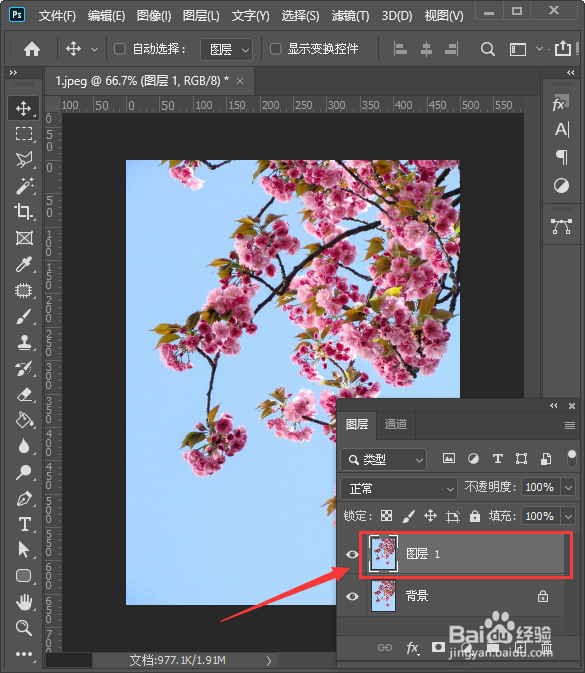
2、我们选中图层1,在【通道】里面复制蓝色的通道,如图所示。

3、接着,我们选中拷贝的通道,按下【CTRL+I】让底色变成黑色,如图所示。

4、接下来,我们按下【CTRL+L】调整色阶左右的两个参数,点击【确定】,如图所示。
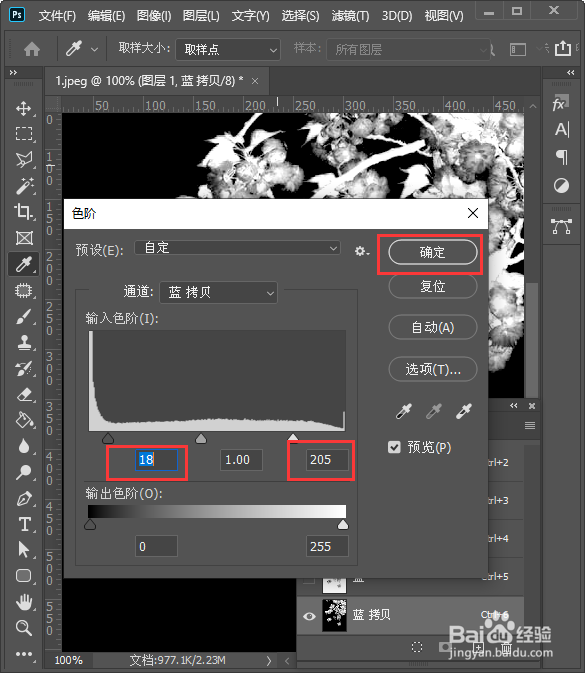
5、我们按下【CTRL】键点击缩略图选中拷贝的蓝通道,如图所示。
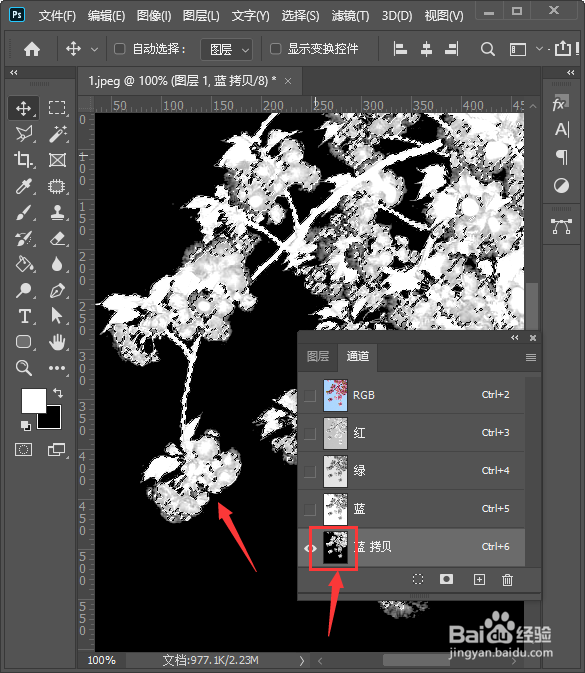
6、选中拷贝的蓝通道之后,我们再点击RGB通道,如图所示。
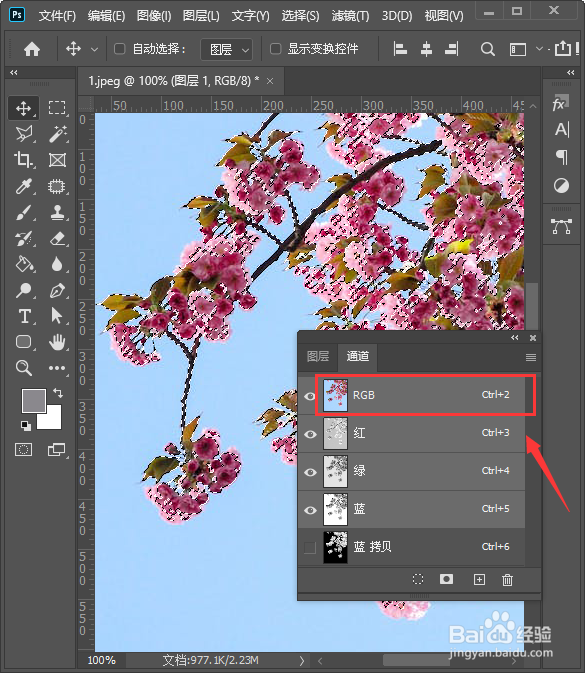
7、我们幻踔佐曝返回图层中,按下【CTRL+J】得到图层2,隐藏下面的两个图层,看到图片的底色已经去掉了,如图所示。

8、最后,我们把透明底的图层再复制几份出来,让花朵的颜色变亮一点就完成了。

